- Популярний сервіс потокового передавання Hulu може відображати помилку підключення RUNUNK13.
- Помилку можна виправити, очистивши кеш-пам’ять браузера або перевстановивши програму на своєму пристрої.
- Слідуйте нашим Hulu Hub для отримання додаткового вмісту про потокову платформу.
- Наші Сторінка з усунення несправностей Windows 10 також наповнений чудовими посібниками з усунення несправностей.
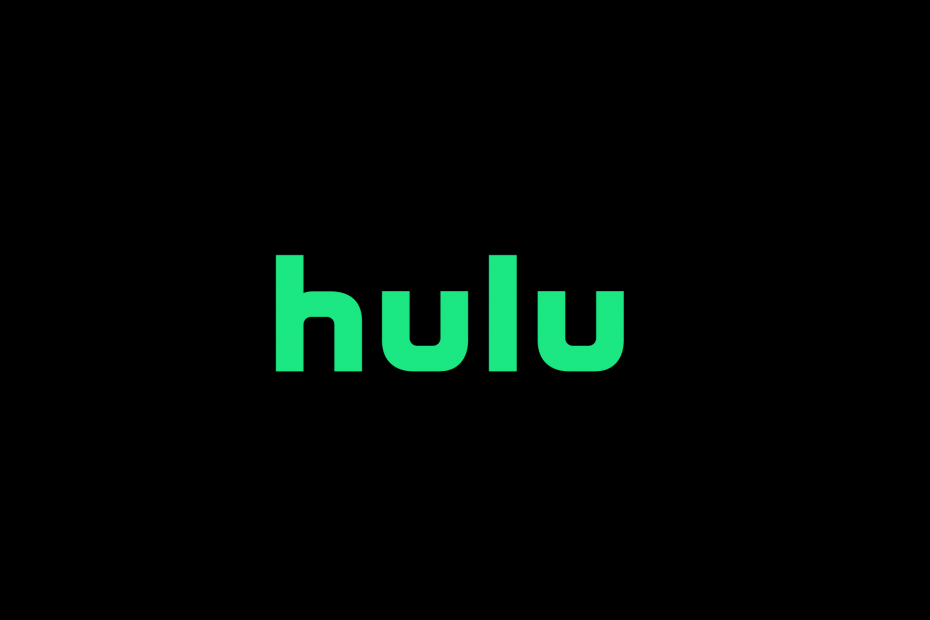
Це програмне забезпечення буде підтримувати ваші драйвери та працювати, тим самим захищаючи вас від поширених помилок комп’ютера та несправності обладнання. Перевірте всі свої драйвери зараз у 3 простих кроки:
- Завантажте DriverFix (перевірений файл завантаження).
- Клацніть Почніть сканування знайти всі проблемні драйвери.
- Клацніть Оновлення драйверів отримати нові версії та уникнути несправностей системи.
- DriverFix завантажив 0 читачів цього місяця.
Якщо ви намагаєтесь використовувати Хулу на тобі браузер або через додаток, і ви отримуєте RUNUNK13 помилка, це означає, що можуть бути проблеми зі зв’язком, пов’язані з послугою.
Користувачі популярного США послуга потокового передавання може зіткнутися з цим помилка під час відкриття програми або спроби перегляду улюбленого телешоу чи фільму.
Як виправити помилку RUNUNK13 на Hulu?
1. Перезапустіть програму та пристрій
- Для Windows 10Хулу спочатку спробуйте закрити програму, натиснувши кнопку X, а потім знову відкрийте програму
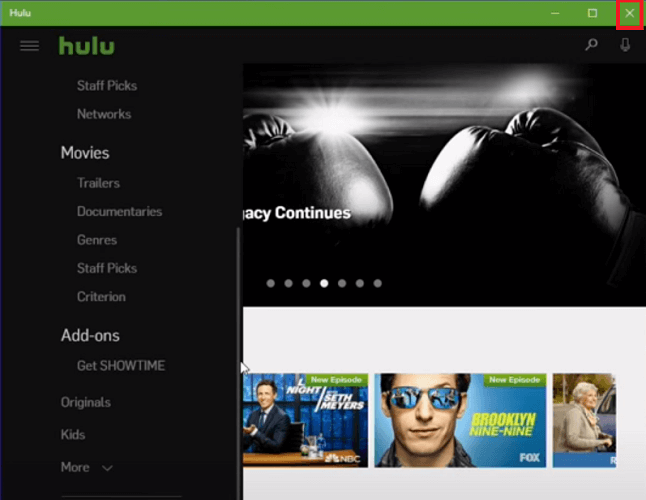
- Якщо помилка все ще там, то вам також слід перезавантажити ПК
- Просто перейдіть на ліву сторону Панель завдань, натисніть на піктограму Windows
- Потім натисніть на Потужність, а потім виберіть Перезапустіть
- Після перезавантаження ПК відкрийте Хулу ще раз, щоб перевірити, чи проблему вирішено
2. Перевірте підключення до Інтернету
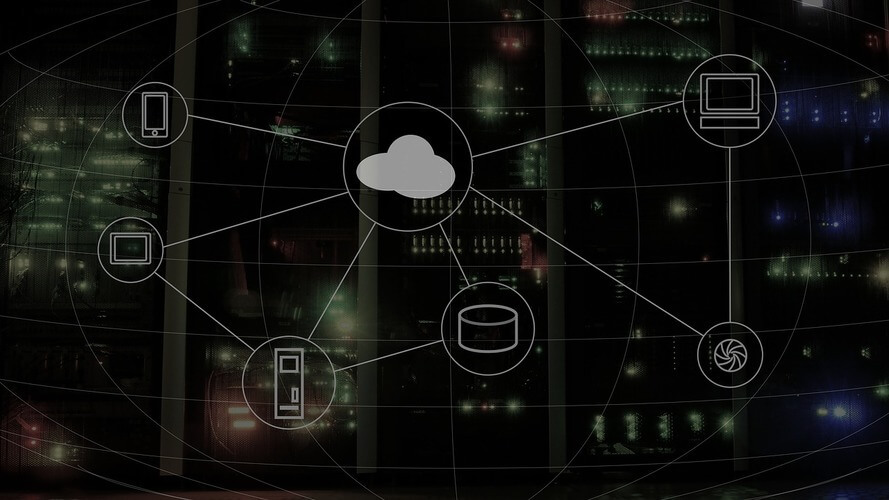
- Погане з'єднання з Інтернетом може відображати помилка на Хулу
- Щоб це виправити, спочатку виконайте Тест швидкості Інтернету
- Ваша швидкість повинна бути вище 3,0 Мб для звичайного потокового передавання та не менше 16,0 Мбіт / с для вмісту 4K
- Якщо у вас з’єднання Wi-Fi, спробуйте перейти на Кабель Ethernet натомість
- Після покращення підключення до Інтернету перевірте, чи проблему вирішено
Ознайомтеся з нашим посібником щодо найкращих подовжувачів, які ви можете отриматиif ваш кабель Ethernet занадто короткий.
3. Перевірте відсутність сервера
- Іноді ХулуНа серверах можуть виникати збої, і послуга буде недоступна
- Щоб перевірити відключення, просто перевірте Сторінка стану сервера Hulu

- Якщо Хулу зазнає простоїв, можливо, вам доведеться почекати, поки не буде розгорнуто виправлення
4. Очистіть кеш-пам’ять та файли cookie
- Якщо ви використовуєте Хулу на браузер, просто перейдіть до Вкладка Історія у вашому браузер
- На Вкладка Історія, виберіть Керувати історією, потім натисніть на Очистити параметр даних перегляду
- Вам буде запропоновано спливаюче вікно, просто виберіть Весь час, і переконайтеся, що перевіряються файли cookie та кеш
- Натисніть на Ясно зараз

- Відчини Хулу та увійдіть знову, проблему тепер слід виправити
5. Скиньте або відремонтуйте програму Windows 10 Hulu
- Перейдіть на ліву сторону панелі завдань, потім під Рядок пошуку, шукати Програми
- Виберіть перший варіант, а потім прокрутіть вниз до Хулу додаток
- Натисніть на Розширені опціїі спочатку виберіть Ремонт кнопку
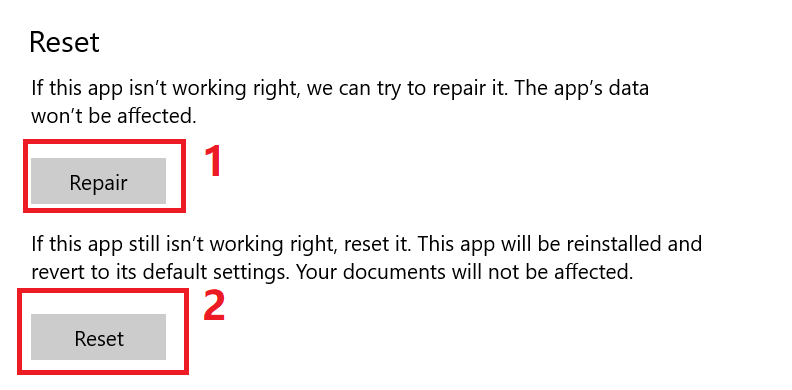
- Після ремонту відкрийте Хулу щоб перевірити, чи проблему вирішено
- Якщо помилка не зникає, знову перейдіть до того ж меню
- Цього разу виберіть Скинути кнопку
- Після скидання програми відкрийте Хулу ще раз і увійдіть
- Тепер проблему слід вирішити
Як правило, повідомлення про помилки Hulu спричинені проблемою з вашим додатком або проблемами з підключенням. Якщо програма винна, оновлення або перевстановлення має вирішити проблему.
Проблеми з підключенням Hulu можуть бути спричинені відключенням або поганим з’єднанням з Інтернетом, що може призвести до того, що Ви не зможете переглядати вміст на потоковій платформі.
Питання що часто задаються
Якщо відтворення відео відбувається повільно або ненадійно, це може бути проблемою на стороні Хулу. Більш того, погано встановлений Налаштування VPN також можуть вплинути на ваше з’єднання Hulu.
Повідомлення про помилки на Hulu зазвичай спричинені простоєм сервера або проблемами з вашим додатком. Оновлення або перевстановлення програми Hulu може виправити повідомлення про помилки на Hulu.
Ви дійсно можете переглядати вміст на Hulu без використання програми, просто увійдіть на веб-сайті Hulu через ваш браузер на вибір і ви можете розпочати перегляд вмісту на Hulu.


